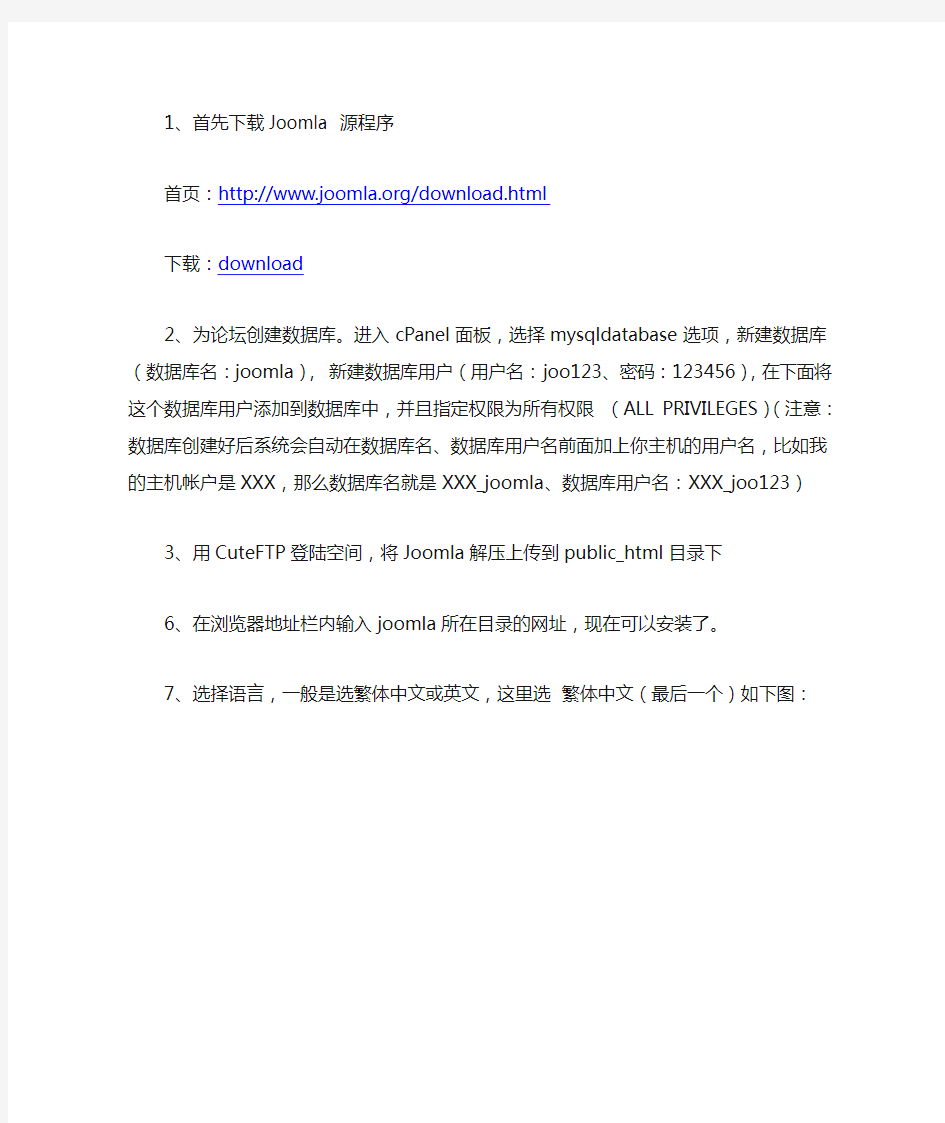
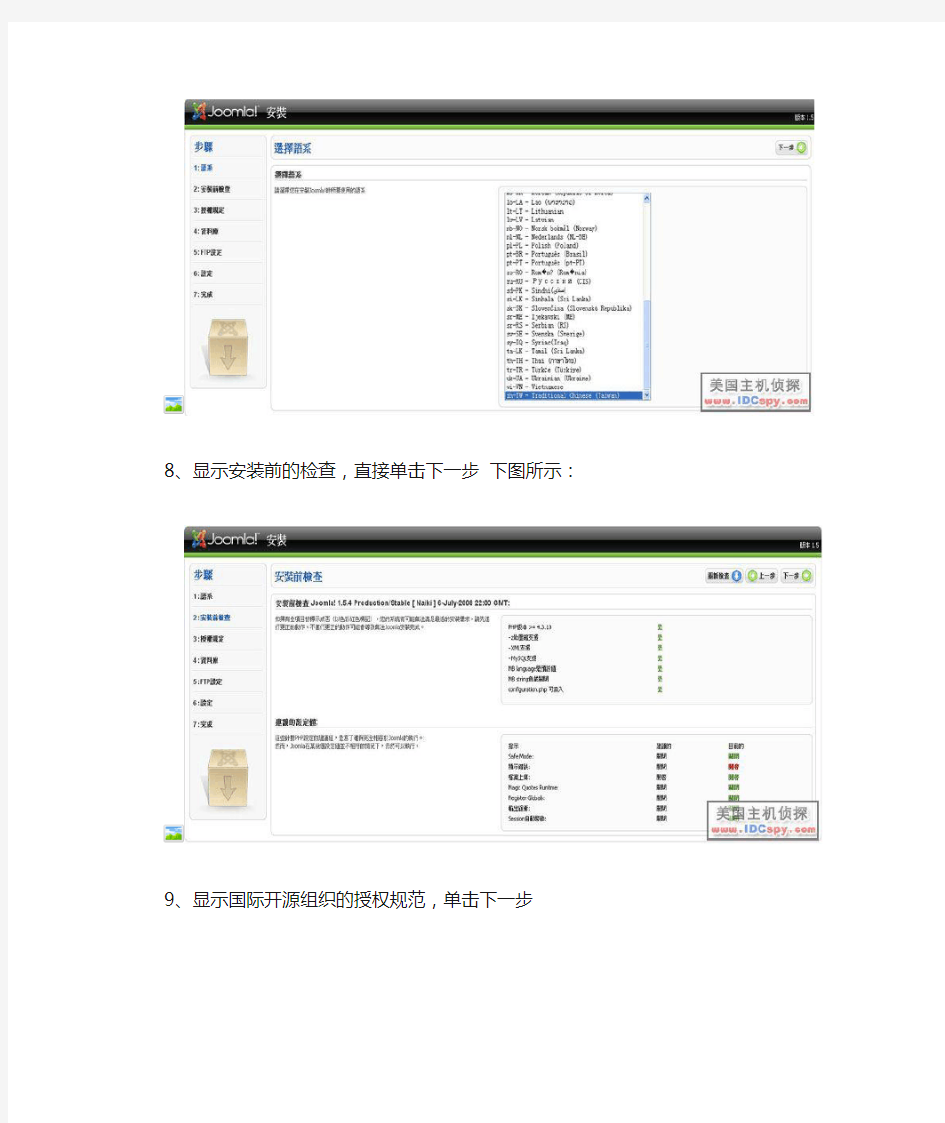
1、首先下载Joomla 源程序
首页:https://www.doczj.com/doc/0313073914.html,/download.html
下载:download
2、为论坛创建数据库。进入cPanel面板,选择mysqldatabase选项,新建数据库(数据库名:joomla),新建数据库用户(用户名:joo12
3、密码:123456),在下面将这个数据库用户添加到数据库中,并且指定权限为所有权限(ALL PRIVILEGES)(注意:数据库创建好后系统会自动在数据库名、数据库用户名前面加上你主机的用户名,比如我的主机帐户是XXX,那么数据库名就是XXX_joomla、数据库用户名:XXX_joo123)
3、用CuteFTP登陆空间,将Joomla解压上传到public_html目录下
6、在浏览器地址栏内输入joomla所在目录的网址,现在可以安装了。
7、选择语言,一般是选繁体中文或英文,这里选繁体中文(最后一个)如下图:
8、显示安装前的检查,直接单击下一步下图所示:
9、显示国际开源组织的授权规范,单击下一步
10、填写数据库信息:
数据库类型:mysql
主机名称: localhost
账号:qiwsoft0_joo123
密码:123456
数据库名称:qiwsoft0_joomla
数据表前缀:默认
填写好后单击下一步如图所示:
11、 FTP设定,一般是不需要的,空间上有FTP管理。单击下一步
12、网站设置:
网站名称:我的网站
E-mail:mail@https://www.doczj.com/doc/0313073914.html,
管理员密码:admin
确认密码:admin
安装预设资料:单击就能安装
设定之后单击下一步下图所示:
13、提示Joomla安装成功,删除安装目录
14、删除安装目录后,在地址栏中输入网址就能进入网站首页了如下图
15、网站后台管理地址是****/administrator/用户名admin 、密码admin
注意事项:
Joomla版本: Joomla_1.5.8-Stable-Full_Package
Joomla的安装与Wordpress相比还是有一些不同的,虽然目前已经非常简单,但是还是有要注意的地方。
1. 我发现configuration.php-dist不能预先复制为configuration.php,安装前一有configuration.php 这个文件存在,主页的访问链接就无法打开了。还是在安装完毕后进行操作比较合适。安装完成时会提供一段配置文件给你写入configuration.php并上传到joomla根目录
2.目前Joomla1.5已经支持安装界面的繁体中文了,注意这个只是安装时显示繁体中文,安装后的后台管理系统还是英语系的。
3. 安装第5步多一个FTP设定,这是针对Unix/Linux主机文件和文件夹权限的限制而做的,因为joomla的一些设定等要写一些目录或文件,但是多数上次的文件和文件夹是没有写权限的,于是joomla就利用ftp的功能来实现。Joomla 的建议是,最好有个单独的ftp账号供此项功能使用。相信良好的主机空间有多个ftp账号可以提供的。
4.安装第6步的设定填入网站名称后先点安装范例资料再进行下一步。
5.安装完成后要移除整个installation目录才能继续访问。
附送 1.5.9 版的汉化语言包(没有测试向上或向下的兼容性)
Joomla! 3.3 - 基础指南1:从头开始Joomla! 3.3 网站 首先,要有计划 有两种类型的网站建设者。 第一种非常典型。客户询问, 我想弄个网站,要蓝色调的;需要多少钱? 他回答, 如果想要带日历的,需要花费$X,当然花$Y可以带个博客。 这种类型的网站建设者好比机械。客户需要什么,他就仅止于提供这样一个网站,而不去用自己的分析或多年经验帮助客户去解决问题。 第二种网站建设者则有望迎来更大的客户。当问到同样的问题,他会说,当然,我们可以把你的网站搞成蓝色调。你能和我谈谈你的机构,以及你的网站希望为此做些什么吗? 通过转而询问客户的机构和他们所需要解决的问题,你会和客户发展互信关系。这意味着完成网站是你和客户关系的开始,会导致进一步的合作,而不是和客户关系的终结。开展和老客户的业务要容易很多,远胜不停地寻找新客户。 如果你想成为第二种类型的人,更为成功的网站建设者,这里有些指南供你从头梳理你的Joomla! 3.3网站。 机构、用户和网站的目标 就从和客户讨论他们的机构开始,是要做商业网站、非盈利网站还是个人网站。你或许需要询问到以下问题,它们还有附加问题: ?机构目标是什么? (例如:结束世界饥饿,销售针织产品赚钱,为最新活动提供更新) ?机构创建日期和服务对象? ?机构为何需要网站? 网站已经存在还是新建? ?如果网站已经存在,那么保留老网站的价值何在? 你会给老网站添加些什么内容? 网站的信息是否仍旧定位准确,或者机构在网站最终改版后有无变化? ?谁来维护网站? (例如: IT员工、内部网管、兼有其它职责的秘书,或完全由你来负责更新) 除了以上问题,你可能会想提些附加问题以便全面了解客户,并寻求下面三个关键问题的答案: ?机构的目标是什么? ?网站的目标是什么,它是如何支持机构目标的? ?网站访客想从网站得到什么,这又是如何契合网站和机构的目标的? 从讨论中你应当识别某些需要用到的网站扩展类型(比如:带有"即将举行的活动"的日历模块;带有评论和标签的博客;带有PayPal界面的购物车)。 你还应当给网站开发个网站地图。这是对于网站所有页面和它们如何相互链接的详细说明。术语网站地图也指包含网站每个页面链接的页面。第一个网站地图可以在纸上画出所有的页面和导航结构,第二个网站地图就可以用诸如XMap 的扩展来生成。 有关网站规划的更多信息,我推荐下列资源: ?The Elements of User Experience, by Jesse James Garrett
Joomla! 2.5.x 一小时快速建站手册 Joomla!入门教程之建站实战——————————————————————————————————————本手册旨在演示如何用Joomla! 2.5.x 实现第一次快速建站。手册涉及的内容大致包括: ●删除示范站点数据; ●定制站点模版; ●添加网站内容。遵循CASH 工作流程: ?创建站点内容框架(C,Categorize 归类); ?添加内容(A,Add 添加); ?添加菜单及菜单项(SH,Show 展示); ●添加站点功能:创建交互式联系表单及投票功能; ●完成第一个Joomla!实例站点。 本手册所完成站点的首页效果如上图所示。该站点基于Joomla!2.5.x 示范站点,并依据客户需求进行精心调整。
会见客户了解客户需求 请允许我为你介绍你的第一位客户。这是一家名为CORBA(Collectors Of Really Bad Art)的俱乐部,喜欢收集一些看起来比较古怪甚至令人恶心的绘画和一些奇丑无比的其他形式的艺术作品。这些作品在专业人士看来通常只能被丢弃到垃圾堆中,或者是只能在慈善团体中售卖。这个俱乐部认为,丑陋的作品正因为其丑陋的一面而值得收藏。 当地报纸和电视台打算对CORBA 俱乐部进行报道,俱乐部负责人请你尽快为他们创建一个网站,并希望借此机会推广他们的理念以及让更多人了解俱乐部。 你也许不熟悉相关艺术领域,但这确是你展示建站艺术的大好机会。经沟通,你了解到CORGA 俱乐部对网站有如下需求: ●网站的外观需与俱乐部Logo 相配,配色需与俱乐部定制使用的信纸、信封等办公用 品相适应。 ●网站需呈现出组织结构良好的内容页,且便于日后俱乐部内容的扩充。 ●首页需展现出一些经过精选的新近收集的艺术品内容。 ●访客能有效的与俱乐部进行沟通,需构建一个在线交互式通信表单。 清除示范站点数据 (若安装Joomla!时未安装示范站点数据,此步可略过。) 为一睹Joomla!芳颜,初次安装时往往都会选择安装示范站点数据。当你将要准备搭建正式站点时,这些示范站点数据不但毫无用处,还显得碍手碍脚。不幸的是,Joomla!后台并没有“删除示范站点数据”的按钮。与其着手重新安装一个Joomla!空白站点,还不如手动删除这些“垃圾”来的更快些。要手动删除示范站点数据,只需两步即可。 如果你打算重新安装Joomla!平台进行建站,那么无需安装示例站点数据。 第一步,清除示例站点内容 首先需要清除示例站点内容,这包括三方面工作: ●实际内容:包括文章以及Joomla!用来组织文章的容器-‘类’。 ●链接到这些文章和类的菜单。 ●模块:一些预制的功能块,例如登录表单。 操作要点:清除文章和类 在文章管理中,将所有希望清除的文章放入回收站(Trash)。放入回收站的文章并没有在后台的数据库中真正被清除,日后仍可以恢复。若想永久清除回收站中的文章,首先将筛选条件中“选择状态”设定为“已转入回收站”,然后全选并执行右上角“清空回收站”操作。 用同样的方法可以在分类管理中清除所有的“类”。注意,需保留类名为“uncategorised”
1、首先下载Joomla 源程序 首页:https://www.doczj.com/doc/0313073914.html,/download.html 下载:download 2、为论坛创建数据库。进入cPanel面板,选择mysqldatabase选项,新建数据库(数据库名:joomla),新建数据库用户(用户名:joo12 3、密码:123456),在下面将这个数据库用户添加到数据库中,并且指定权限为所有权限(ALL PRIVILEGES)(注意:数据库创建好后系统会自动在数据库名、数据库用户名前面加上你主机的用户名,比如我的主机帐户是XXX,那么数据库名就是XXX_joomla、数据库用户名:XXX_joo123) 3、用CuteFTP登陆空间,将Joomla解压上传到public_html目录下 6、在浏览器地址栏内输入joomla所在目录的网址,现在可以安装了。 7、选择语言,一般是选繁体中文或英文,这里选繁体中文(最后一个)如下图: 8、显示安装前的检查,直接单击下一步下图所示:
9、显示国际开源组织的授权规范,单击下一步 10、填写数据库信息:
数据库类型:mysql 主机名称: localhost 账号:qiwsoft0_joo123 密码:123456 数据库名称:qiwsoft0_joomla 数据表前缀:默认 填写好后单击下一步如图所示: 11、 FTP设定,一般是不需要的,空间上有FTP管理。单击下一步
12、网站设置: 网站名称:我的网站 E-mail:mail@https://www.doczj.com/doc/0313073914.html, 管理员密码:admin 确认密码:admin 安装预设资料:单击就能安装 设定之后单击下一步下图所示:
https://www.doczj.com/doc/0313073914.html,/magento-chinese-tutorial-videos/ https://www.doczj.com/doc/0313073914.html,/archives/992 1关闭打开后台弹出的信息提示: System>Configuration>(左边)Advanced>Mage_AdminaNotification 选择禁用>保存 会消失。 2 关闭缓存System>Cache Management如下图勾选要关闭的选项,点下拉框确定 3 设置店的基本设置 System>Configuration>(左边) 4投票功能 Cms>Polls 5 属性分为系统属性和非系统属性系统属性只可以修改或者编译非系统属可删除也可以编译(安装插件时需要关掉,插件安装好在开启,以防出现问题) Catalog>Attributes>manage Sttributes 6<1>优化设置(可以很大的提升系统)默认情况下是关闭的,点启用 System>tool>Compliation <2> System>Configuration>(左边)>Developer 激活css和js等会提高网站的运营速度(代码中可以看到)。 7多语言设置与安装
System>Manage Stores 进入这个页面 在此页面上添加上你要添加的语言名字、激活、顺序等。语言设置 进入到后台设置页面 8切换模板 System>Configuration>(左边)
9,在线翻译功能 系统>设置>开发者> 10,添加产品分类
11添加产品 Sku 产品编号(一般用产品首字母) 12产品属性和属性组
Joomla文档中文翻译- K2 Wednesday, 17 March 2010 09:36 今天开始,文档教程翻译这块内容进入K2部分。感谢DeadFire同学提出的需求建议。 开搞。 K2是一款由JoomlaWorks开发的Joomla内容组件,为Joomla带来了类似CCK(Content Construction Kit)的功能;这边是JED中的K2索引页面,包括详细功能特色及截图演示等。话说对于CCK的概念,Drupal 玩家应该更熟悉些。 通过K2,我们可以使用更现代的方式来管理内容,将我们的Joomla站点打造成博客、分类名录或杂志型网站等。下面就是K2在安装及设置方面的快速指南,参考这些步骤,我们可以很容易的上手K2;来看看: 1. 到getk https://www.doczj.com/doc/0313073914.html,下载最新版本的K2。 2. 通过Joomla的扩展管理安装K2组件。 3. 安装成功后,通过Joomla的组件菜单进入K2首页面板。 4. 创建Extra Field Groups,根据自己的内容需求进行命名,例如Blog、Catalog(名录)、Directory(目 录)等;大致的原则,就是每一个Extra Field Group都针对一种内容类别。 5. 根据我们的内容所包含的属性需求,为不同类别的内容创建Extra Fields,并分配到相应的Extra Field Group中。默认共有6种类别的fields,分别是text field、textarea、下拉菜单、多选菜单、单选按钮及链接,用来创建不同类别的内容额外属性。 6. 为我们的内容创建分类(Categories),并为每个分类绑定对应的Extra Field Group。 7. 创建用户群组(User Groups)。K2自带两个组别的用户:注册用户(Registere)和网站拥有者(Site Owner)。在群组设定页面中有相应的权限设定(Permissions),例如,如果我们需要某个组别的用户有权限在站点前台发布内容,那么可以将“Front-e nd item editing”和“Add items”设置为“Yes”;如果希望这些用户只能编辑自己发布的内容,那么将“Edit own items”设置为“Yes”,而“Edit All items”可以允许用户编辑全部内容。“Publish items”和“Post comments”分别用来设置用户发布内容和发布评论的权限。 8. 创建好用户群组并设置好相关权限后,就可以将现有的注册用户分配到相应的组别中了,并可 以为他们添加性别、描述、头像等个人信息。这些信息将显示在用户发表的内容的下面。 9. 可以预先为能够预计到的内容创建一些tag标签。 10. 在Joomla的菜单管理中创建新的菜单项并根据需要选择K2组件的不同类别,其中: ?“Item”类型对应着通过K2创建的某个单篇内容。 ?“Categories”会陈列出通过K2创建的某分类中的内容。 ?“Tag”用来显示通过K2创建的包含某tag标签的全部内容。 ?“User Page(blog)”用来显示某用户的个人页面,内容将以blog的形式输出。 11. 根据需求,可以在模块管理中创建或发布K2登录模块、K2评论模块或K2内容模块,用来显示 基于K2用户管理机制的登录表单、评论及评论表单、内容列表输出。
Joomla模板制作实战教程【一】-创建一个简单的模板 Joomla绝对是一款优秀的CMS,相较一些国产CMS她始终不能占据优势地位,很多人说Joomla做模板难、Joomla不支持静态生成、Joomla执行效率低等等,但其实Joomla团队为这些东西做了很多的功夫,细细研究不难发现,Joomla模板只需要会Html+CSS就行了,Joomla的静态生成其实就是System-cache(缓存插件),当做足了优化之后,Joomla的执行效率是相当可观的,如本站https://www.doczj.com/doc/0313073914.html,(优化的方法会在后面的教程中提及) 话说Joomla模板难做,这是很多入门的学习者遇上的足以让他放弃Joomla的门槛,那么我要说的是Joomla模板一点不难,它的难点根本不在于“是否会PHP”,而是在于不敢钻研的心,那么为了砍掉这个所谓的“门槛”,我将为大家带来这个系列的模板实战教程。 做之前我们必须要准备这几样东西! 11、持之以恒的心 22、必要的HTML+CSS基础知识 33、熟悉了Joomla的使用方法、工作原理 44、一丝不苟的工作态度。 55、认认真真的看好教程,不要急着复制粘贴。 开始我们的模板制作(以Joomla 1.5.x为例,完结之后会推出Joomla 1.7.x相关教程) 安装好Joomla 1.5.x,在templates/目录下建立一个我们要制作的模板文件夹,命名为jk_joomlask,这时候在后台我们尚且看不到有jk_joomlask的这个模板选项。 *Joomla网站系统是基于utf-8编码编写的,所以以下所有操作的文件都务必保存为utf-8编码。 第一步我们需要让其在Joomla后台中显示这个模板选项,创建文件templateDetails.xml,不要担心会不会xml,很简单,根据官方文档给出的说明,照着写便是:
竭诚为您提供优质文档/双击可除 html模板,后台 篇一:10个最好的免费php网站后台管理系统 1、joomla! 20xx年开源cms第一名!joomla!是使用php语言加上mysql数据库开发的软件系统,可以再linux、windows、macosx等各种不同的平台上执行。操作接口除了美观之外,也花了很多心力在设计这些接口的简易操作性。但初次使用者,需要花一点时间学习操作的方式,才能运用自如。 这款cms与drupal一样,在中国及其他国家的应用还是很多的,尤其公司。 官方网站: 4、dedecms 一款国内开源的cms,作者是一个个人,能做出如此功能的cms,是相当不错的,20xx版功能十分强大,希望能改善之前的数据量一大更新静态页就很慢的缺点。因为开源,有较多的玩家和拥护者。非常适合有一定编程基础的站长。 官方网站: 5、phpcms
一个综合的网站管理系统,由php+mysql构架全站生成html,能够快速高效地应用于linux和windows服务器平台,是目前中国linux环境下最佳的网站管理应用解决方案之一。现在已经被酷6收购。 官方网站: 8、hbcms 一个以php官方网站推荐的peaR+smaRty技术架构的cms,比较容易上手,适合没经验的新人做网站。没有下载,分类信息等模块,适合做文章为主的网站。全站生成静态页,默认附带了几套模板,可以方便的更换模板。个人企业都免费,无需授权。 官方网站:。 9、supsite 是盛康的产品,一款将论坛资源自动转换成门户网站的php程序系统,使用supesite,利用discuz!论坛,将自动 拥有一个功能完备的、资源丰富的站点系统;由论坛变成网站,一切都是自动完成,不需要任何干涉,轻轻松松实现建立网站的母的。 10、wordpress wordpress是一款非常优秀的php和mysql的blog软件,但是他完全可以当做cms系统来用。从wordpress官方最近几个版本的升级中可以看出,工作人员正在把wordpress向
后台管理系统操作说明 后台管理: http://xxx.xxx.xxx.xxx:89/reports/mgr3/indexdex.jsp (默认的帐号:admin,密码:123456(请修改)) BS端网页查车: http://xxx.xxx.xxx.xxx :89/webvhc 手机wap查车: http://xxx.xxx.xxx.xxx :8000/ 或是http://xxx.xxx.xxx.xxx (注意:xxx. xxx. xxx. xxx是服务器所在的IP或是域名)管理系统权限结构如下图所示: 1. 系统管理员可分配一级管理员,并指定一级管理员的权限。(一级管理员可管理分组、用户、车辆的数 量等。) 2. 一级管理员可在允许的权限下对由自己创建的分组、用户、车辆进行管理,并可创建二级管理员,分 配给其权限,由其二级管理员自主管理。 3. 二级管理员由其上级管理员(比如一级管理员)创建,可在允许的权限下对由自己创建的分组、用户、车
辆进行自主经营管理。 4. 用户(普通监控员)由上级管理员(比如二级管理员)创建,它最终通过在地图客户端登录来监控车辆,但不能对组、用户或车辆进行增加、删除、修改等管理。 备注:本系统遵循谁创建谁管理的原则。一级管理员只能对自己创建的分组、用户或者车辆进行管理、监控,而不能对其下属的二级管理员创建的组、用户和车辆进行管理、监控,由二级管理员自主经营管理。一个新的管理员登录后台的操作步骤为:创建分组——> 增加车辆——>增加用户 分组,车辆,用户三者关系:车辆和用户是通过分组绑定在一起的,用户要监控哪些车,那这些车必须和这个用户同属一个分组。 备注:增加车辆时,如果选多个分组,那么这辆车就可被多个分组的监控员监控。 增加用户时,如果选多个分组,那么这个用户就可以监控多个分组的车。 具体操作分解: 1.1创建分组: 组名称:不能重复,如果重复在增加的时候系统会提示。 用户数量:这个组的车辆最多可以设置几名监控员来监控。 车辆数量:这个组最多可以添加多少辆车。 1.2 修改/删除分组 车辆管理—〉分组管理—〉所有分组 查找到组后,可进行修改或删除。 备注:“删除”时,删除该分组,同时会删除与该分组相关的监控员、车辆的绑定关系,但车辆和监控员信息不会删除。 2.1增加车辆: 车辆管理——> 车辆管理——> 增加车辆:
Joomla!接口使用手册 一、简介 1、本接口应用于Joomla! 文章发布; 2、发布时请使用管理员用户帐号; 3、Joomla! 是utf8网站,请在发布规则中选择编码为UTF-8; 4、本接口基于Joomla! 1.5.18官方中文版制作,应用于其他版本时请自行测试调整; 5、接口文件无须任何改动即可使用,如果你希望增加校验或其他功能,请仔细修改; 6、2个接口文件请复制在administrator网站根目录下使用; 二、安装接口 在接口文件夹中找到接口文件,如图: 请将etchk.php、etpost.php等接口文件上传到指定目录,请使用二进制方式上传,如图: 三、配置发布规则 1、复制范例发布规则或者将本节后附的范例规则文本导入ET2发布配置即可,如图:
2、将检查网址和发布网址中的“您的网站”改为您要发布的网站网址,如图: 3、在参数取值页,填上您要发布的网站栏目的单元ID和分类ID,分类ID可留空,如图: 这里查看单元ID:
这里查看分类ID: 4、填上您的管理账号、密码,注意格式,如图:
四、接口说明 一、检查接口 1、接口文件名etchk.php,为保密,请自行修改文件名; 2、本接口文件复制在网站administrator目录下使用; 3、主要参数 title文章标题 sectioned 单元ID,用于限定检查范围,可不填,请对照管理中心查看单元ID; catid 分类ID,用于限定检查范围,可不填,请对照管理中心查看分类ID; vercode 安全校验码,请自行设定,并在检查接口文件开始处修改vercode 使其一致; 4、发布配置-文章检查网址处,可以如下填写: http://您的网站/administrator/etchk.php?sectionid=&catid=&title=<%title%> 注:使用大小写敏感的服务器的用户请注意网址大小写和网站文件一致 5、接口文件无须任何改动即可使用,如果你希望增加校验或其他功能,请仔细修改; 二、发布接口 1、接口文件名etpost.php,为保密,请自行修改文件名; 2、本接口文件请复制在网站administrator目录下使用; 注:以下参数名后“=”号为示范取值而用,参数名本身不含“=”号; 固定取值的参数,可以在发布规则-参数取值中设置; 采集取值的参数项,请在发布规则-发布项中添加; 3、主要参数 Username 会员名参数名 passwd 密码参数名 title 主题标题参数名 text 内容参数名(若要进行分页请在数据整理中将ET2正文分隔标记“#-0-#”替换为Joomla分页标记
Joomla多语言网站就是同一网站里包含多种语言版本的内容,比如中文版,英文版… 网站用户可以通过网站提供语言切换器选择适合自己的语言。在 Joomla 中实现多语言网站并不需要安装额外的扩展,下面我们就介绍一下如何使用来实施多语言网站。 这篇文章介绍了使用Joomla 创建中英文双语的网站。 文章中所做的网站你可以从这里下载:?file/beeny7wx#?,安装过程中记得点击“安装示范内容”。请参考下面两个视频演示: 安装的视频教程 安装简体中文语言包的视频演示 大体的步骤: 1.开启“语言筛选”插件 2.添加网站语言 3.为不同语言创建各自的文章分类 4.在不同语言的文章分类里添加各自的语言版本的文章 5.为不同语言创建各自的菜单 6.在不同语言的菜单里添加各自的语言版本的菜单项 7.为不同语言创建各自的模块 准备 下载并安装Joomla ,官方下载地址:,注意安装过程中不要安装演示数据。然后下载并安装简体中文语言包?。 安装好以后,把简体中文设置为Joomla默认使用的语言。 开启语言筛选插件 打开扩展->插件管理,启用“系统 - 语言筛选”。 添加语言版本 打开扩展->语言管理,打开“内容”,点击工具栏上的“新建”。 标题:简体中文 本地语标题:简体中文 URL语言代码:zh 图像前缀:zh 语言标签:zh-CN 状态:已发布?? 点击“保存并关闭”。 创建文章分类 打开内容->分类管理,我们分别为中文与英文各自创建一个分类。 点击工具栏上的“新建”。 标题:新闻 别名:news-zh
状态:已发布 语种:简体中文 ?? 点击“保存并新建”再创建一个英文的分类。 标题:News 别名:news-en 状态:已发布 语种:English(UK) 点击“保存并关闭”。 为分类添加文章 有了分类以后我们在这两个分类里面各自添加一篇内容,一个是中文版的内容,一个是英文版的内容。 打开内容->内容管理,点击“新建”。 标题:你好世界! 别名:hello-world 分类:新闻 状态:已发布 语种:简体中文 在文章全文里输入一些内容:这是一篇测试文章。 点击“保存并新建” 。 标题:Hello World 别名:hello-world 分类:News 状态:已发布 语种:English(UK) 在文章全文里输入一些内容:This is a test article ! 选中这两篇文章,然后点击工具栏上的“精选”,把这两篇文章推荐到首页上显示。 创建菜单 有了文章以后,下面再去为不同的语言创建菜单。 打开菜单->菜单管理。 目前在菜单管理里面有一个默认的“Main Menu”菜单,在这个菜单里面有一个叫“Home”的菜单项。这个菜单项的语种选择的是“所有”。 下面我们分别为中文跟英文各创建一个菜单。 打开菜单管理,点击“新建”,先创建一个中文版的菜单: 标题:Main Menu - ZH 菜单类型:mainmenu-zh 说明:中文菜单
新疆勇成信息科技有限公司 易缴通办公系统使用手册 易缴通后台管理系统 1、系统组成:交易查询、交易管理、财务管理、商户系统 、系统维护、系统管理 1.1操作方法:输入网址http://19 2.168.102.5:9527/EasyToPayServ/client/ loginAction_showmain.action进入程序,输入工号、密码、点击登录。 输入工号 输入密码
1.2易缴通后台管理系统—— 交易查询模块:分为成功交易、商品成功交易两个子模块 1.2.1成功交易: 查询用户的成功缴费明细,输入用户号码,查询用户缴费金额,缴费时间及其缴费终端号码。 例如:在付费号处输入“182*****268”点击查询,即可显示此用户的缴费时间,地点,及交易金额。
1.2.2商品成功交易:查询用户购买商品的成功记录。输入付费手机号、订单号码、或是终端机号码,查询用户购买业务、交易金额、及其交易时间。 例如:输入终端号码“B9910179001”点击查询,就会显示在此终端机上成功 终端号码输入 交易的商品信息记录。 1.3易缴通后台管理系统—— 交易管理模块:分为失败交易、交易监控两个子模块
1.3.1失败交易:是对系统中由于各种原因未能成功的交易记录。 输入号码即可查询用户缴费类型,缴费失败时间、缴费地点及其缴费失败原因。 1.3.2交易监控:显示当前系统中的待发和正在发送的联通、移动、腾讯业务交易信息
由此查看正在交 易的数据 1.4易缴通后台管理系统——财务管理模块:终端结账模块 1.4.1终端结账:分为四种状态: 未结账:对终端内资金的反映。在未收取状态下均显示未结账。在此查看结账信息 预结账:对外勤已结账终端信息的体现。
第一章Joomla!扩展开发:概况 你以前开发过动态网站但你的朋友告诉你有关Joomla!的事,所以你决定试一试。从美食网上那些著名的厨师中得到灵感后,你想建立一个简单的关于餐厅的网站。这个网站的安装比你期望要建立的内容管理系统要快速和平稳。 当你找到一个精美的模板并添加了一些菜单和一些内容后,你开始考虑增加 一些新的特性可以给你带来更多的访问量,甚至是利润。之后,你安装了购物车来买书,一个论坛来收集意见和一些边栏广告。 为什么扩展Joomla Joomla!不但能够处理内容文章,而且允许你干净整合各种复杂的应用。开发者为Joomla!开发各种扩展,如购物车、论坛、职位发布等。所有这些扩展能够运行在单个数据库、模板和核心。我们开发出来的扩展,界面是完全统一的。 当你正确地开发扩展后,你就不用登录数据库和做其他基本的配置。另外,你也可以分发你自己开发的扩展给别人与别人分享你的成果,不需要另外的编程和数据库操作。 自定义VS 扩展 Joomla!的代码是设计成可扩展的而不是直接修改它的核心代码。当有升级版本或者有补丁的时候,Joomla!才会升级它本身的核心代码,而你的扩展是不会被覆盖的。 如何扩展Joomla Joomla!支持三类扩展,每一类都有其特殊的用途。 组件 组件是最基本的,组件就是你所看到的页面的主要部分。Joomla!的设计是为每个页面加载和运行一个组件。因此,Joomla!核心的内容管理功能本身也是一个组件(例如: com_content)。 组件通常有强大的后台管理功能。后台通常用来创建和更新数据库记录。你也可以通过它允许网站管理员去上传图片或者视频文件。 模块
网站后台管理操作手册 网站后台管理操作手册 一、进入后台首页面: 图1 二、进入操作页面 下面详细介绍一下具体的操作方法。 1、首先,介绍超级用户和普通用户两者都可操作的管理模块。 这些管理模块有:网站信息管理、个人信息管理、及系统帮助说明。现在主要说明一下网站信息管理和个人信息管理两个模块。 图2 之后再点击“发布/修改信息”,系统会根据登录用户的权限(该权限由超级管理用户分配),在权限许可的范围内,显示出用户可操作的栏目信息,如图3。用户点击这些栏目,进入相应的信息发布列表页面,如图4: 图3 普通栏目:
图4 图5 另外,需要注意的是:共享的信息,在共享的栏目列表中显示时不能再进行共享、修改、删除操作,,如果需要修改信息,必须到原发布栏目下修改。 新增发布信息:
图6
图7图8 注:编辑器界面上的功能类似Word,鼠标放在功能图标上会出现此功能图标对应具体功能的提示描述。 :插入或修改图片。支持的格式有:gif|jpg|jpeg|bmp :插入flash动画。支持的格式有:swf|flv :插入自动播放的媒体文件。支持的格式有: rm|mp3|wav|mid|midi|ra|avi|mpg|mpeg|asf|asx|wma|mov :插入附件等其他文件。支持的格式有:rar|zip|pdf|doc|xls|ppt|chm|hlp :表格菜单,操作如同Word :设置段落属性。选中至少两个段落,再点击“段落设置”图标,弹出段落设置对话框, 设置如下图9:设置完成后,段落间距会缩小。另外说明一下:编辑器中默认设置“回车键(Enter)”为换一新的段落,而“Shift”+ “回车键(Enter)”为换行。 图9
Joomla! 3.3 - 基础指南3:为Joomla安装语言 本系列教学转自 Cocoate免费书库,英文原著由Hagen Graf编写,中文翻译由Derek Joe完成 至此,您的网站和控制面板还都只是英文版。这是Joomla的基础语言。安装时我们选择的语言,仅仅只在安装时起作用。 因为有很多Joomla用户的母语都不是英语,因此本章内容非常重要。 语言管理器 首先我们来看看怎么设置您想要的语言。当然现在我们的Joomla网站还没有多种语言,只有英文。 语言管理器(扩展→语言管理)分为四个部分: 1. 已安装- 网站前台 这里是一个已为网站前台安装的语言的列表。您可以将其中一种设置为网站前台默认的语言,激活或灭活其它语言(图1)。 图1: 网站前台的语言 2. 已安装- 后台管理 这里是一个已为网站管理后台安装的语言的列表。您可以将其中一种设置为网站后台默认的语言,激活或灭活其它语言(图2) 图2: 网站管理后台的语言 3. 内容 在此您可以设置某语言下的网站名称、元数据、语言代码,等等(图3)。
图3: 某语言的参数设置 4. 语言覆盖 您可以个性化语言词条。当您只需要改变少量词条的时候,这是非常有用的。 Joomla语言管理系统将词条,如“请登录以阅读文章”存储于如“COM_CONTENT_ERROR_LOGIN_TO_VIEW_ARTICLE”这样的变量中。如果您觉得这个词条的翻译不合您的心意,您可以在此覆盖它(图4)。您可以通过搜索找到某个词条对应的文本字串。 图4: 语言覆盖 安装一种新语言 在语言管理器前两项的左上方都有安装语言的按钮,点击后Joomla带您转至扩展→扩展管理→安装语言。如果您是第一次使用这一功能,您会看到所有可以使用的语言包。选择您想要的语言后,点击安装按钮即可。(图5).
一步一步傻瓜式Joomla建网站—后台管理(安装模板) 作者:https://www.doczj.com/doc/0313073914.html, 不会HTMl, 不会写码,没关系。只要你会打字和会一些简单的网上操作,没有基础的菜鸟一样可以自己建网站。 先介绍一下软件:Joomla是世界上最流行的一款“内容管理系统”开源软件之一。Joomla随着数以百万计的运行于各种的网站,该软件在全球范围内用于个人,小型和中小型企业,包括欧洲联盟,联合国和世界卫生组织在内的大型组织和世界范围内的3090政府网站都是用这款开源软件创建的。 上篇介绍搭建当地测试环境、Joomla的安装。接着继续Joomla的后台管理-安装模板 运行The Uniform Server后,打开一个浏览器,在地址栏中键入 http://localhost/myweb可以看到安装好的默认的网页模板;键入 http://localhost/myweb/administrator/进入后台的管理。 Use name: admin Password: 654321(在Joomla安装时主要配置页,输入的系统管理员用户名和系统管理员密码) 选择更换网页模板:
到“Extensions/Template Manager” 可以看到Joomla自带3个网页模板和2个后台模板, 点击前面对应模板的复选框,再点击上面的“Make Default”,保存你的选项。更换模板。 如果喜欢Joomla自带网页模板,也可以更换的其他的模板。(网上有很多免费的Joomla模板) 安装模板:将你挑选的模板下载到本地计算机。到“Extensions/Extension Manager”
joomla 教程模板网站建设教程新手建网站从0开始 https://www.doczj.com/doc/0313073914.html,/item.htm?spm=a1z10.1.w2233635214.1.fLbh0s&id=23303904378 电驴破解软件,无需账号,无需铜光盘,直接现下载链接,可试用 https://www.doczj.com/doc/0313073914.html,/item.htm?spm=a1z10.1.w2233635214.3.fLbh0s&id=19373415088 电驴下载教程(无需账号,只要能联网就可以) https://www.doczj.com/doc/0313073914.html,/item.htm?spm=a1z10.1.w2233635214.5.fLbh0s&id=175******** 动网论坛DVBBS论坛搭建,修改教程 https://www.doczj.com/doc/0313073914.html,/item.htm?spm=a1z10.1.w2233635214.7.fLbh0s&id=19388327773 https://www.doczj.com/doc/0313073914.html,/share/link?shareid=561188&uk=2015333979 欢乐视频闷抓四人斗地主|双升|双Q|辅助|记牌器 https://www.doczj.com/doc/0313073914.html,/item.htm?spm=a1z10.1.w2233635214.9.fLbh0s&id=175******** c#语言全套高清培训视频教程入门到精通从零开始可试看 https://www.doczj.com/doc/0313073914.html,/item.htm?spm=a1z10.1.w2233635214.11.fLbh0s&id=175******** https://www.doczj.com/doc/0313073914.html,/share/link?shareid=559483&uk=2015333979 E易语言全套入门到精通精简高清视频教程送易语言源码 https://www.doczj.com/doc/0313073914.html,/item.htm?spm=a1z10.1.w2233635214.13.fLbh0s&id=175******** https://www.doczj.com/doc/0313073914.html,/share/link?shareid=561186&uk=2015333979 Visual C++ 6.0高清视频教程送Visual C++ 6.0 简体中文企业版 https://www.doczj.com/doc/0313073914.html,/item.htm?spm=a1z10.1.w2233635214.15.fLbh0s&id=19389171509 织梦教程|织梦仿站教程|dede仿站教程|全套高清视频教程 https://www.doczj.com/doc/0313073914.html,/item.htm?spm=a1z10.1.w2233635214.17.fLbh0s&id=175******** https://www.doczj.com/doc/0313073914.html,/share/link?shareid=559487&uk=2015333979 photoshop教程cs4 ps教程|图片处理视频|ps自学高清视频教程试看 https://www.doczj.com/doc/0313073914.html,/item.htm?spm=a1z10.1.w2233635214.19.fLbh0s&id=23330656915 https://www.doczj.com/doc/0313073914.html,/share/link?shareid=559485&uk=2015333979 CAD教程CAD2010自学全套零基础教程autocad送制图软件
网站制作软件包括: 一、菜鸟级网页制作软件 如果你是一个网页制作初学者,那么让FrontPage带你走进那绚丽多彩的网页制作世界吧! ①Microsoft FrontPage 如果你曾对Word很熟悉,那么相信你用FrontPage进行网页设计一定会非常顺手。使用FrontPage制作网页,你能真正体会到“功能强大,简单易用”的含义。页面制作由FrontPage中的Editor完成,其工作窗口由3个标签页组成,分别是“所见即所得”的编辑页,HTML代码编辑页和预览页。FrontPage带有图形和GIF动画编辑器,支持CGI和CSS。向导和模板都能使初学者在编辑网页时感到更加方便。 小编注:虽然介绍是这样说,但是小编我从来没有用过这款软件,我是直接就学了DreamWeaver,下面看介绍。 二、中级网页制作软件 如果你对网页设计已经有了一定的基础,对HTML脚本语言又有一定的了解,那么DreamWeaver是你不二的选择。 ①DreamWeaver 自制动态HTML动画的网页 DreamWeaver是一个很酷的网页设计软件,它包括可视化编辑、HTML代码编辑的软件包,并支持ActiveX、JavaScript、Java、Flash、ShockWave等特性,而且它还能通过拖拽从头到尾制作动态的HTML动画,支持动态HTML(Dynamic HTML)的设计,使得页面没有plug-in也能够在Netscape和IE 4.0浏览器中正确地显示页面的动画。同时它还提供了自动更新页面信息的功能。 DreamWeaver还采用了Roundtrip HTML技术。这项技术使得网页在DreamWeaver和HTML代码编辑器之间进行自由转换,HTML句法及结构不变。这样,专业设计者可以在不改变原有编辑习惯的同时,充分享受到可视化编辑带来的益处。DreamWeaver最具挑战性和生命力的是它的开放式设计,这项设计使任何人都可以轻易扩展它的功能。 小编注:对于初入门的人来说,这款软件还是有学的必要,以后对你制作div+css页面很有帮助,当时你必须结合学习以下三种脚本:html,css和javascript。因为这篇文章主要介绍软件,所以对脚本我就不多所,大家自己百度找教材看,比如搜索:html入门。 ②Fireworks,第一款彻底为Web制作者们设计的图片处理软件。 Fireworks的来头实在不小,它的出现使Web作图发生了革命性的变化。Fireworks是专为网络图像设计而开发,内建丰富的支持网络出版功能,比如Fireworks能够自动切图、生成鼠标动态感应的javascript。而且Fireworks具有十分强大的动画功能和一个几乎完美的网络图像生成器(Export功能)。它增强了与dreamweaver的联系,可以直接生成dreamweaver的Libaray甚至能够导出为配合CSS式样的网页及图片! 小编注:处理网页图片必备,大家好好学习。
商品房销售信息公示系统后台管理使用手册v2.0
一、登录 1.在浏览器输入网址https://www.doczj.com/doc/0313073914.html,,然后点击右上角的登录,会跳转到如下界面: 2.使用客户代表发送的“项目后台账号”登录,登录进入后点击右上角的“我的 应用”进入到用户中心,将看到已绑定一个应用“售楼助手”,点击“进入”(见下图红框):
二、项目信息维护 1.进入售楼助手后,你将看到如下界面,其中默认已经选中了“项目信息维护”
2.填写项目概况的基本信息 1)其中标注了“*”为必填信息,填完后点击“保存”; 注: 项目名和开放商字段在创建项目时已经生成,不能编辑;如果和实际情况不符,请致电客户代表,由我们的运营人员在后台重新进行确认; 投资商字段为模糊查询,在查询的列表中输入关键字找到对应的机构名并选择。如果找不到自己要选的机构,请致电客户代表,由我们的运营人员在后台新增机构; 绿化率填写成小数格式,例如:绿化率30%就填写成0.30; 1)增加分期 完成“项目概况”填写后,需要增加一个项目分期(公示系统前端是按项目分期来展示信息)。 注: 后台项目分期标准是按照是否为同一地块来区别(也可参 照报规报建或预测绘),同一地块不需分期则1期所填指 标与项目概况一样即可,不同地块则需分期,分期信息只用填写该期信息;分期的经济指标之和需等于项目概况经 济指标。 填写分期中的字段信息: 其中标注了“*”为必填信息,填完后点击“保存”; 分期中必要的操作为:预售证勾选,根据销售计划,不同的分期勾选不同的预售证
注:已锁定的项目,里面所有分期的字段将不能再编辑,但可以增加分期、增加户型和相册图 片;如果需要修改已锁定分期的信息,请致电你的客户代表,由我们的客服人员在后台进行解 锁-修改-再次锁定; 尚未锁定的项目,里面所有分期的字段仍可以编辑修改。 选择该项目的物业类型 如果当期是综合物业形态,可以多选 分别填写各物业类型的信息字段,物业类型的相关数据是填写该期物业相关数据。 1、住宅 2、商业